Themen dieses Artikels
Über verschlüsselte Datenräume
Für Datenräume mit erhöhten Sicherheitsanforderungen kann in DRACOON die clientseitige Verschlüsselung aktiviert werden – diese Datenräume werden als verschlüsselte Datenräume bezeichnet und mit einem zusätzlichen Schloss-Symbol dargestellt: 
Alle Dateien, die in verschlüsselte Datenräume hochgeladen werden, werden dabei automatisch clientseitig verschlüsselt und bei Bedarf (z.B. beim späteren Herunterladen) wieder clientseitig entschlüsselt.
Zu beachten bei verschlüsselten Datenräumen
- Die Verschlüsselung kann für einen Datenraum nur dann aktiviert werden, wenn dieser leer ist und noch keine Unterräume hat. Auch der Papierkorb des Datenraums muss zum Zeitpunkt der Aktivierung der Verschlüsselung leer sein. Daher ist es sinnvoll, bei einem Datenraum, der verschlüsselt werden soll, die Verschlüsselung gleich nach dem Anlegen des Datenraums zu aktivieren – noch bevor weitere Benutzer/Gruppen zum Datenraum hinzugefügt wurden und diese erste Dateien in den Raum hochladen.
- Die Verschlüsselung kann nur für Datenräume aktiviert werden, die sich auf der obersten Ebene in DRACOON befinden. Wird ein Raum auf oberster Ebene verschlüsselt, wird die Verschlüsselung automatisch auch bei allen später angelegten Unterräumen des Raums aktiviert. Es ist nicht möglich, lediglich einen untergeordneten Raum zu verschlüsseln, während der übergeordnete Raum unverschlüsselt ist.
- Wurde die Verschlüsselung für einen Datenraum aktiviert, kann diese nicht rückgängig gemacht werden.
- Obwohl sich für Endbenutzer die Arbeit mit verschlüsselten Datenräumen generell nicht von unverschlüsselten Räumen unterscheidet (bis auf die erforderliche Eingabe des persönlichen Entschlüsselungskennworts), gibt es bei der Nutzung verschlüsselter Datenräume einige Einschränkungen. Daher sollten Sie die Verschlüsselung mit Bedacht nur für diejenigen Datenräume aktivieren, die erhöhte Sicherheitsanforderungen haben. Welche Einschränkungen gibt es bei verschlüsselten Datenräumen?
- Bevor die Verschlüsselung für einzelne Datenräume aktiviert werden kann, muss die Verschlüsselung in DRACOON vom Konfigurationsmanager zugelassen worden sein.
Wer darf die clientseitige Verschlüsselung für einen Datenraum aktivieren?
Die Verschlüsselung eines Datenraums dürfen nur die Raum-Administratoren des jeweiligen Datenraums aktivieren.
Verschlüsselung für einen Datenraum aktivieren
So aktivieren Sie die clientseitige Verschlüsselung für einen bestimmten Datenraum:
- Klicken Sie in der linken Seitenleiste auf Alle Dateien und danach auf den Datenraum, der verschlüsselt werden soll.
- Der Datenraum wird geöffnet, und das Dialogfeld Datenraum verschlüsseln erscheint, in dem Sie gefragt werden, ob die Verschlüsselung für den Datenraum aktiviert werden soll.
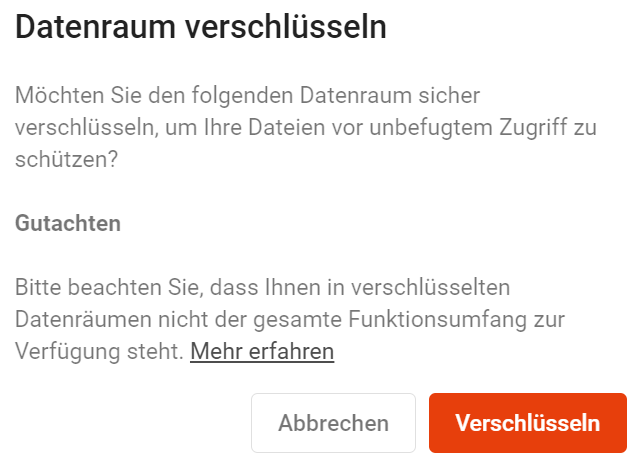 Mögliche Ursachen, wenn das Dialogfeld nicht angezeigt wird
Mögliche Ursachen, wenn das Dialogfeld nicht angezeigt wird - Klicken Sie auf die Schaltfläche Verschlüsseln.
- Falls Sie noch kein persönliches Entschlüsselungskennwort in DRACOON erstellt haben, werden Sie nun dazu aufgefordert – Sie können die Verschlüsselung bei einem Datenraum nur aktivieren, wenn Sie bereits ein persönliches Entschlüsselungskennwort in DRACOON besitzen. Erstellen Sie also ein persönliches Entschlüsselungskennwort, sollten Sie dazu aufgefordert werden, und beginnen Sie danach erneut oben bei Schritt 1.
- Wählen Sie aus, ob ein Notfallkennwort für den Datenraum aktiviert werden soll. Mit dem Notfallkennwort kann Benutzern des Datenraums wieder Zugriff auf die Dateien im Raum erteilt werden, sollten diese ihr persönliches Entschlüsselungskennwort vergessen. Zudem kann mit dem systemweiten Notfallkennwort der Konfigurationsmanager an der Verteilung fehlender Dateizugriffschlüssel mitwirken.
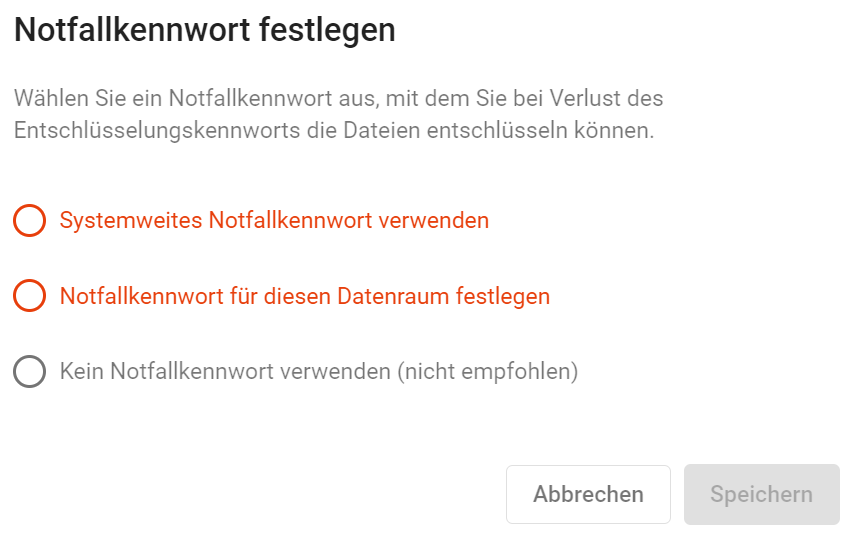 Sie haben drei Möglichkeiten:
Sie haben drei Möglichkeiten:
Bei Bedarf kann für die Entschlüsselung von Dateien im Raum neben den persönlichen Etnschlüsselungskennwörtern der Benutzer auch das systemweite Notfallkennwort verwendet werden, das der Konfigurationsmanager für DRACOON festgelegt hat. Dies ist die empfohlene Einstellung, da damit ggf. der Konfigurationsmanager (und jeder weitere Benutzer, der das systemweite Notfallkennwort kennt) im Bedarfsfall fehlende Zugriffsschlüssel für die Dateien im Raum für alle Benutzer des Raums erzeugen kann. Dies ist z.B. der Fall, wenn ein Benutzer des Raums sein persönliches Entschlüsselungskennwort vergessen hat oder wenn ein neuer Benutzer zum Raum hinzugefügt wurde, der sehr viele Dateien enthält und noch nicht im Hintergrund alle Zugriffschlüssel für die vielen Dateien im Raum für den neuen Benutzer erstellt werden konnten – diese können dann auch erstellt werden, indem der Konfigurationsmanager in der Web App das systemweite Notfallkennwort eingibt.
Bei dieser Einstellung legen Sie ein spezielles Raum-Notfallkennwort fest, das nur für diesen Datenraum gilt, das notfalls für die Entschlüsselung von Dateien im Raum verwendet werden kann. Wenn Sie diese Einstellung wählen, kann das systemweite Notfallkennwort in diesem Raum nicht zum Zugriff auf Dateien verwendet werden – daher kann dann auch ein Konfigurationsmanager nicht an der Erzeugung von fehlenden Zugriffsschlüsseln für Dateien im Raum mitwirken. Sie sind bei dieser Einstellung als Raum-Administrator selbst verantwortlich, das von Ihnen festgelegte Raum-Notfallkennwort sicher zu verwahren und es an etwaige weitere Raum-Administratoren weiterzugeben, damit es diese im Notfall ebenfalls verwenden können.
Bei dieser Einstellung wird der Raum mit keinem Notfallkennwort abgesichert – Dateien im Raum können also nur mit den persönlichen Entschlüsselungskennwörtern der Raumbenutzer entschlüsselt werden. Vergisst ein Benutzer sein Entschlüsselungskennwort, ist der Zugriff auf die Dateien im Raum für den Benutzer nur noch möglich, wenn andere Benutzer in Raum bereits Zugriffschlüssel für diese Dateien haben und zudem greifbar sind, damit diese neue Zugriffsschlüssel für den betroffenen Benutzer erzeugen – der Konfigurationsmanager kann in diesem Fall nicht mit dem systemweiten Notfallkennwort aushelfen und auch nicht z.B. ein Raum-Manager mit dem Raum-Notfallkennwort.
Diese Einstellung ist allenfalls sinnvoll, wenn Sie der einzige Benutzer des Datenraums sein werden und sich sicher sind, dass Sie Ihr persönliches Entschlüsselungskennwort niemals vergessen werden. - Wenn Sie die Einstellung Notfallkennwort für diesen Datenraum festlegen gewählt haben: Sie werden nun aufgefordert, ein Notfallkennwort für den Datenraum anzugeben.
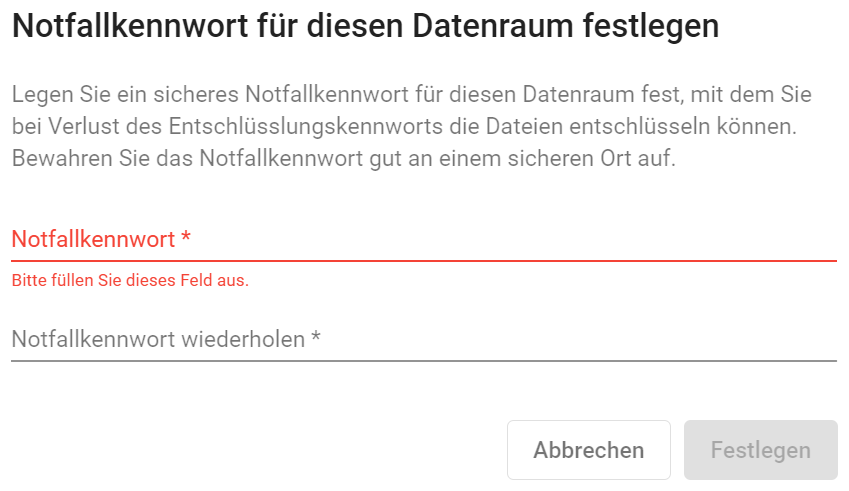 Geben Sie ein Notfallkennwort an, das den vom Konfigurationsmanager festgelegten Kennwortrichtlinien entspricht (diese werden in einer Sprechblase angezeigt – ändern Sie das Kennwort ggf. solange ab, bis dort alle geforderten Richtlinien mit einem grünen Häkchen versehen sind), und klicken Sie abschließend auf Festlegen.
Geben Sie ein Notfallkennwort an, das den vom Konfigurationsmanager festgelegten Kennwortrichtlinien entspricht (diese werden in einer Sprechblase angezeigt – ändern Sie das Kennwort ggf. solange ab, bis dort alle geforderten Richtlinien mit einem grünen Häkchen versehen sind), und klicken Sie abschließend auf Festlegen.
- Geben Sie das von Ihnen festgelegte Raum-Notfallkennwort auch an die anderen Raum-Administroren des Datenraums weiter (falls vorhanden), damit es diese im Bedarfsfall ebenfalls verwenden können.
- Sollte das Raum-Notfallkennwort einmal verloren gehen, kann in den Raum-Einstellungen ein neues festgelegt werden. Da dies aber u.U. mit Datenverlust verbunden ist (Dateien, für die nur ein einzelner Benutzer, der sein persönliches Entschlüsselungskennwort vergessen hat, Zugriffsschlüssel hatte, sind durch das Ändern des Raum-Notfallkennworts unwiederbringlich verloren), sollten Sie das Raum-Notfallkennwort gut aufbewahren!
- Nach einer kurzen Wartedauer, in der die kryptographischen Schlüssel für ggf. festgelegte Notfallkennwörter erzeugt werden, ist die Verschlüsselung im Datenraum aktiviert. Dateien, die von jetzt an in den Datenraum hochgeladen werden, werden automatisch clientseitig verschlüsselt.
Kommentare
0 Kommentare
Zu diesem Beitrag können keine Kommentare hinterlassen werden.